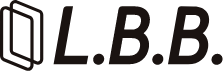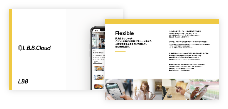ウェイター連携でお会計ボタンを利用する
お会計呼出用の商品を作成する
スマレジWaiterの管理画面でお会計呼出用の商品を作成します。
メニュー名は「お会計」とし、完全一致で登録してください。
これ以外の名前だとLBB側で精算呼出用商品として認識しないので注意してください。
カテゴリーは自由に決めてもらって構いません。
このお会計呼出伝票を印刷したいプリンタを設定しているカテゴリーにしてください。
商品作成後、LBB側の管理画面で「スマレジ商品同期」を行ってください。

お会計ボタンの表示設定
①L.B.B.Cloud管理画面>店舗オペレーション>テーブルオーダー設定にて、
【お会計ボタン非表示】・・・OFFにしてください。
ユーザー画面の下部に「お会計ボタン」が表示されます。
②ユーザーはお会計ボタンを押下するとテーブルチェック状態となり、追加注文ができなくなる旨のアラートが表示されますので、「OK」を選択します。
③テーブルの合計お支払い金額が表示されます。
お支払い金額の下には、店舗からの精算案内テキストが表示されます。
デフォルトでは、「ご利用ありがとうございます。レジにて精算を承ります。テーブル番号をレジでお伝えください。」という案内がユーザー画面に表示されます。

精算テキストを設定する
L.B.B.Cloud管理画面>表示設定>注文完了時テキスト>退店時まとめて精算画面テキストにてお店の精算スタイルにあった文言を編集できます。
何も設定していない場合は、デフォルトテキストで
「ご利用ありがとうございます。レジにて精算を承ります。テーブル番号をレジでお伝えください。」という案内がユーザー画面に表示されます。

ウェイター側でのお会計呼出への対応
ユーザーがお会計ボタンを押下したタイミングで、ウェイターアプリに通知することが可能です。
※通知設定には事前にLBB側の設定が必要ですので、通知されない場合はサポートまでご依頼ください。
キッチンプリンターには、お会計とテーブル名が出力されるので、これらを参照し、スタッフはお客様のお会計対応を行います。
このお会計の注文は自動でキャンセルに更新されます。
※キャンセルに更新されるまで最長5分かかります。

お会計ボタン押下後、再度、モバイルオーダーから注文できる状態に戻す場合
ユーザーがお会計ボタンを押下すると、テーブルチェック状態となり、追加注文ができなくなります。
この状態でもウェイターアプリからは追加注文が可能ですが、
再度、モバイルオーダーからテーブルに追加注文できる状態にしたい場合は、L.B.B.Cloud管理画面>マイページ>店舗オペレーション>「テーブル設定」ボタンを選択し、注文可能にしたいテーブルの注文可ボタンを「ON→OFF」に変更し、保存してください。